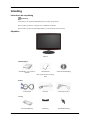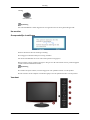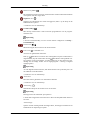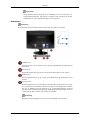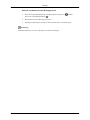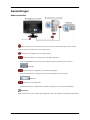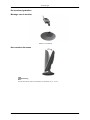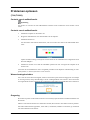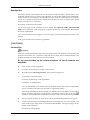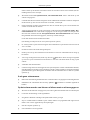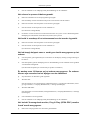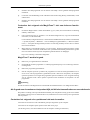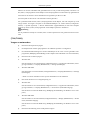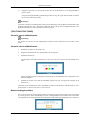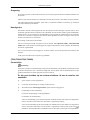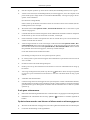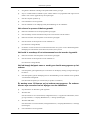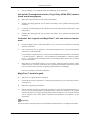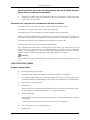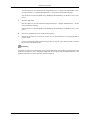ii
LCD MONITOR
quick start guide
T220,T200,T190,T220G,T200G,T190G

Inleiding
Inhoud van de verpakking
Opmerking
Controleer of de volgende onderdelen bij uw monitor zijn geleverd.
Neem contact op met uw verkoper als er onderdelen ontbreken.
Neem contact op met een plaatselijke dealer voor de aanschaf van accessoires.
Uitpakken
Monitor
Handleidingen
Handleiding voor snelle in-
stallatie
Garantiekaart
(Niet op alle locaties verkrijg-
baar)
Gebruikershandleiding
Kabels
D-Sub-kabel Netsnoer DVI-kabel (optie)
Overig
Schoonmaakdoekje Kabelring Standaardbehuizing
9

Overig
Standaardvoet
Opmerking
Een schoonmaakdoek is alleen bijgeleverd voor apparaten met een zwart glanzend oppervlak.
Uw monitor
Oorspronkelijke instellingen
Selecteer de taal met de toets omhoog of omlaag.
De weergegeven inhoud verdwijnt na veertig seconden.
Zet de aan-/uitschakelaar uit en aan. Het wordt opnieuw weergegeven.
Het kan tot drie (3) keer worden weergegeven. Zorg ervoor dat u de resolutie van uw pc hebt aangepast
voordat u het maximumaantal bereikt.
Opmerking
De resolutie die op het scherm, wordt weergegeven is de optimale resolutie voor dit product.
Stel de resolutie van de computer in zodat deze gelijk is aan de optimale resolutie voor dit product.
Voorkant
Inleiding
10

MENU toets [MENU/ ]
Het schermmenu openen en sluiten. U kunt hiermee ook het schermmenu afsluiten
of terugkeren naar het vorige menu.
Brightness-toets [ ]
Wanneer het schermmenu niet wordt weergegeven, drukt u op de knop om de
helderheid aan te passen.
>> Klik hier voor een animatieclip
Customized Key[ ]
Met de knop Custom kunt u zelf een functie programmeren voor de program-
meerbare toets.
Opmerking
U kunt de Customized Key voor een vereiste functie configureren via Setup >
Customized Key.
Insteltoetsen [ ]
Met deze knoppen kunt u items in het menu instellen.
Enter-toets [ ] / SOURCE-toets
Activeert een gemarkeerd menu-item.
Druk op ' /SOURCE' en selecteer het videosignaal terwijl het schermmenu is
uitgeschakeld. (Op het moment dat de toets /SOURCE wordt ingedrukt voor
het wijzigen van de invoermodus, verschijn linksboven op het scherm een aan-
duiding van de huidige modus van het ingangssignaal -- analoog of digitaal
ingangssignaal.)
Opmerking
Als u de digitale modus selecteert, sluit dan de monitor aan op de DVI-poort van
de videokaart via de DVI-kabel.
>> Klik hier voor een animatieclip
AUTO-toets
Deze toets kunt u gebruiken voor automatisch afstellen.
>> Klik hier voor een animatieclip
Aan/uit-knop [ ]
Gebruik deze knop om de monitor aan en uit te zetten.
Opmerking
De knoppen aan de rechterkant zijn tiptoetsen.
U hoeft deze knoppen dus maar licht aan te raken om de bijbehorende functie te
activeren.
Aan/uit-lampje
Tijdens normale werking brandt dit lampje blauw, het knippert eenmaal als het
beeldscherm uw aanpassingen opslaat.
Inleiding
11

Opmerking
Zie het gedeelte Energie besparen in de handleiding voor meer informatie over
energiebesparingsfuncties. Om energie te besparen, kunt u het beste de monitor
uitschakelen als u deze gedurende langere tijd niet gebruikt.
Achterkant
Opmerking
De configuratie aan de achterkant van de monitor kan per product verschillen.
POWER-poort
Sluit het netsnoer van uw monitor aan op de poort POWER aan de achterzijde van
uw monitor.
DVI IN-poort
Sluit de DVI-kabel aan op de poort DVI IN aan de achterzijde van uw monitor.
RGB IN-poort
Sluit de signaalkabel aan op de 15-pins poort RGB IN aan de achterzijde van uw
monitor.
Kensingtonslot
Het Kensingtonslot is een vergrendeling waarmee u het systeem fysiek kunt vastzet-
ten voor gebruik in het openbaar. Het slot moet apart worden aangeschaft. Afhanke-
lijk van de fabrikant, kan het uiterlijk en de vergrendelingsmethode enigszins
afwijken van de afbeelding. Raadpleeg de handleiding bij het Kensington-slot voor
correct gebruik. Het slot moet apart worden aangeschaft.
Opmerking
De plaats van het Kensington-slot kan variëren afhankelijk van het model.
Inleiding
12

Diefstal voorkomen met het Kensington-slot
1.
Plaats het vergrendelingsapparaat in het Kensington-slot op de TV (
) en draai
deze in de vergrendelingsrichting ( ).
2. Sluit de kabel voor het Kensington-slot aan.
3. Bevestig het Kensington-slot aan een tafel of ander zwaar, vaststaand object.
Opmerking
Zie Kabels aansluiten voor meer informatie over kabelverbindingen.
Inleiding
13

Aansluitingen
Kabels aansluiten
Sluit het netsnoer van uw monitor aan op de poort power aan de achterzijde van uw monitor.
Steek het netsnoer van de monitor in een stopcontact.
Gebruik een verbinding die bij uw computer past.
De D-sub-connector (Analoog) op de videokaart gebruiken.
• Sluit de signaalkabel aan op de 15 pins D-sub-poort aan de achterkant van uw monitor.
[RGB IN]
De DVI-connector (Digitaal) op de videokaart gebruiken.
• Sluit de DVI-kabel aan op de DVI IN-poort aan de achterkant van uw monitor.
[DVI IN]
Aansluiten op een Macintosh.
• Verbind de monitor en de Macintosh-computer met gebruik van de D-sub-aansluitkabel.
Opmerking
Nadat u de monitor op de computer hebt aangesloten, kunt u de apparaten inschakelen en gebruiken.
14

De standaard gebruiken
Montage van de monitor
Monitor en onderkant
Het voetstuk uitvouwen
Opmerking
U kunt de monitor naar boven kantelen in een hoek van -1˚ tot 21˚.
Aansluitingen
15

Problemen oplossen
{T190,T190G}
Controle van de zelftestfunctie
Opmerking
Uw monitor is voorzien van een zelftestfunctie waarmee u kunt controleren of uw monitor correct
werkt.
Controle van de zelftestfunctie
1. Schakel de computer en de monitor uit.
2. Koppel de videokabel los van de achterkant van de computer.
3. Schakel de monitor in.
Als de monitor naar behoren functioneert, zult u een venster zien zoals in de onderstaande illus-
tratie.
Tijdens normale werking verschijnt dit venster alleen als de videokabel niet is aangesloten of als
deze beschadigd is.
4. Schakel uw monitor uit en sluit de videokabel opnieuw aan. Zet vervolgens de computer en de
monitor aan.
Controleer als uw beeldscherm na de voorgaande procedure zwart blijft uw videobesturing en com-
putersysteem; uw monitor functioneert naar behoren.
Waarschuwingsberichten
Als er iets mis is met het invoersignaal, wordt er een bericht op het scherm weergegeven of verschijnt
er een leeg scherm, terwijl het led-lampje van de voedingsindicator wel brandt. U kunt een bericht
ontvangen dat de monitor zich buiten het scanbereik bevindt of dat u de signaalkabel moet controleren.
Omgeving
De locatie en positie van de monitor kunnen van invloed zijn op de kwaliteit en andere kenmerken van
de monitor.
Indien er zich naast de monitor een subwoofer bevindt, dient u deze in een andere ruimte te plaatsen.
Zet andere elektronische apparatuur, zoals radio's, ventilatoren, klokken en telefoons, op tenminste
een meter afstand van de monitor.
56

Handige tips
Een monitor stelt de visuele signalen die van de computer worden ontvangen, opnieuw samen. Als er
problemen optreden met de computer of de videokaart, kan de monitor hierdoor geen beeld hebben,
slechte kleuren of ruis weergeven, de foutmelding weergeven dat de videomodus niet wordt onder-
steund, enz. Controleer in dit geval eerst de bron van het probleem en neem vervolgens contact op met
het Servicecentrum of uw leverancier.
De werking van de monitor beoordelen
Als het scherm geen beeld weergeeft of als het bericht 'Not Optimum Mode', 'Recommended
Mode 1440 x 900 60 Hz' wordt weergegeven, koppelt u de kabel los van de computer. Houd daarbij
de monitor ingeschakeld.
Als er nu een bericht wordt weergegeven, of als het scherm wit wordt, functioneert de monitor naar
behoren.
In dit geval controleert u de computer op problemen.
{T190,T190G}
Controlelijst
Opmerking
Controleer voordat u om ondersteuning vraagt eerst de informatie in dit gedeelte; misschien kunt u het
probleem zelf oplossen. Als u assistentie nodig hebt, kunt u bellen naar het telefoonnummer in het
gedeelte Informatie of contact opnemen met uw leverancier.
Er zijn geen beelden op het scherm zichtbaar. Ik kan de monitor niet
aanzetten.
Q: Is het netsnoer correct aangesloten?
A: Controleer de aansluiting en voeding van het netsnoer.
Q: Wordt het bericht 'Check Signal Cable' op het scherm weergegeven?
A: (Verbinding via de D-sub-kabel)
Controleer de aansluiting van de signaalkabel.
(Verbonden via de DVI-kabel)
Als u een foutmelding op het scherm blijft zien nadat de monitor naar behoren is aangesloten,
moet u controleren of de status van de monitor is ingesteld op analoog.
Als u een (fout)melding op het scherm blijft zien nadat de monitor naar behoren is aangesloten,
moet u controleren of de status van de monitor is ingesteld op analoog. Druk op de knop ‘
/
SOURCE’ om het beeldscherm een dubbele controle uit te laten voeren op de invoersignaalbron.
Q: Start de computer opnieuw op om het eerste scherm (het aanmeldingsscherm) weer te geven.
A: Als het eerste scherm (het aanmeldingsscherm) wordt weergegeven, start u de computer in de
juiste modus op (de veilige modus voor Windows ME/XP/2000). Vervolgens wijzigt u de fre-
quentie van de videokaart.
(Zie de Preset Timing Modes)
Problemen oplossen
57

Neem contact op met het Servicecentrum of met uw leverancier als het eerste scherm (het aan-
meldingsscherm) niet verschijnt.
Q: Wordt het bericht 'Not Optimum Mode', 'Recommended Mode 1440 x 900 60 Hz' op het
scherm weergegeven?
A: U kunt dit bericht zien wanneer het signaal van de videokaart de maximale resolutie en frequentie
die de monitor op een correcte manier kan verwerken, overschrijdt.
A: Pas de maximale resolutie en frequentie aan naar een waarde die op een correcte manier kan
worden verwerkt door de monitor.
A: Als de weergave SXGA of 75 Hz overschrijdt, wordt het bericht 'Not Optimum Mode', 'Rec-
ommended Mode 1440 x 900 60 Hz' weergegeven. Als de weergave 85 Hz overschrijdt, werkt
deze wel maar wordt het bericht 'Not Optimum Mode', 'Recommended Mode 1440 x 900 60
Hz' gedurende een minuut weergegeven, waarna hij vanzelf verdwijnt.
Ga in deze minuut naar de aanbevolen modus.
(De melding verschijnt weer als u het systeem opnieuw opstart.)
Q: Er verschijnt niets op het scherm. Knippert de stroomindicator op de monitor met een interval
van 1 seconde?
A: De monitor staat in de modus Energie besparen.
A: Druk op een toets op het toetsenbord om de monitor te activeren. Het beeld komt nu terug op
het scherm.
A:
Als er nog steeds geen beeld is, drukt u op de toets '
/SOURCE'. Druk vervolgens nogmaals
op een toets op het toetsenbord om de monitor te activeren. Het beeld komt nu terug op het
scherm.
Q: Verbonden met de DVI-kabel?
A: U kunt een leeg scherm te zien krijgen als u het systeem opstart voordat u de DVI-kabel aansluit,
of de DVI-kabel verwijdert en weer aansluit terwijl het systeem in bedrijf is, aangezien sommige
grafische kaarten geen videosignalen uitzenden. Sluit de DVI-kabel aan en start het systeem
opnieuw op.
Ik zie geen schermmenu.
Q: Hebt u het schermmenu geblokkeerd om te voorkomen dat er wijzigingen worden aangebracht?
A: Deblokkeer het schermmenu door de knop [MENU / ] minimaal 5 seconden ingedrukt te
houden.
Op het scherm worden rare kleuren of alleen zwart en wit weergegeven.
Q: Wordt er slechts één kleur weergegeven, alsof u door gekleurd cellofaan naar het scherm kijkt?
A: Controleer de aansluiting van de signaalkabel.
A: Zorg dat de videokaart volledig in de bijbehorende sleuf is gevoegd.
Q: Zijn er vreemde kleuren zichtbaar op het scherm nadat u een programma hebt uitgevoerd of
nadat er een crash is opgetreden bij de toepassingen?
A: Start de computer opnieuw op.
Q: Is de videokaart correct ingesteld?
Problemen oplossen
58

A: Stel de videokaart in en raadpleeg hierbij de handleiding van de videokaart.
Het scherm is opeens uit balans geraakt.
Q: Hebt u de videokaart of het stuurprogramma gewijzigd?
A: Stel met behulp van het schermmenu de positie en het formaat van het beeld in.
Q: Hebt u de resolutie of de frequentie van de monitor gewijzigd?
A: Stel de resolutie en de frequentie van de videokaart in.
(Zie de Preset Timing Modes)
Q: De balans van het scherm kan worden beïnvloed door de cyclus van de videokaartsignalen.
Raadpleeg het schermmenu om de Position (Positie) aan te passen.
Het beeld is onscherp of het schermmenu kan niet worden ingesteld.
Q: Hebt u de resolutie of de frequentie van de monitor gewijzigd?
A: Stel de resolutie en de frequentie van de videokaart in.
(Zie de Preset Timing Modes)
Het led-lampje knippert maar er wordt geen beeld weergegeven op het
scherm.
Q: Is de frequentie goed ingesteld bij het controleren van de Display Timing (weergavetiming) in
het menu?
A: Stel de frequentie goed in. Raadpleeg hiervoor de handleiding van de videokaart en het gedeelte
Voorinstelbare timingmodi.
(De maximale frequentie per resolutie kan per product verschillen.)
Er worden maar 16 kleuren op het scherm weergegeven. De scherm-
kleuren zijn veranderd na het wijzigen van de videokaart.
Q: Zijn de kleuren van Windows goed ingesteld?
A: Windows XP :
Stel de resolutie in via Control Panel (Configuratiescherm) → Appearance and Themes (Vorm-
geving en thema's) → Display (Beeldscherm) → Settings (Instellingen).
A: Windows ME/2000 :
Stel de resolutie in via Control Panel (Configuratiescherm) → Display (Beeldscherm) → Settings
(Instellingen).
Q: Is de videokaart correct ingesteld?
A: Stel de videokaart in en raadpleeg hierbij de handleiding van de videokaart.
Het bericht 'Unrecognized monitor, Plug & Play (VESA DDC) monitor
found' wordt weergegeven.
Q: Hebt u het stuurprogramma van de monitor geïnstalleerd?
Problemen oplossen
59

A: Installeer het stuurprogramma van de monitor met behulp van het gedeelte Stuurprogramma
installeren.
Q: Controleer in de handleiding van de videokaart of de functie Plug & Play (VESA DDC) wordt
ondersteund.
A: Installeer het stuurprogramma van de monitor met behulp van het gedeelte Stuurprogramma
installeren.
Controleer het volgende als MagicTune™ niet naar behoren functio-
neert.
Q: De functie MagicTune™ is alleen beschikbaar op pc's (VGA) met een Windows OS dat Plug
and Play ondersteunt.
A: Om te controleren of uw pc geschikt is voor de functie MagicTune™, volgt u de onderstaande
instructies (voor Windows XP):
Control Panel (Configuratiescherm) → Performance and Maintenance (Prestaties en onderhoud)
→ System (Systeem) → Hardware → Device Manager (Apparaatbeheer) → Monitors (Moni-
toren) →. Verwijder de Plug and Play-monitor en zoek 'Plug and Play monitor' door te zoeken
naar nieuwe hardware.
A: MagicTune™ is aanvullende software voor de monitor. Sommige grafische kaarten worden
wellicht niet door uw monitor ondersteund. Als u problemen hebt met de grafische kaart, ga dan
naar onze website om de lijst met compatibele grafische kaarten te raadplegen.
http://www.samsung.com/monitor/magictune
MagicTune™ werkt niet goed.
Q: Hebt u uw pc of grafische kaart veranderd?
A: Download het nieuwste programma. U vindt het programma op http://www.samsung.com/mon-
itor/magictune
Q: Hebt u het programma geïnstalleerd?
A: Start de computer opnieuw op nadat u het programma voor het eerst hebt geïnstalleerd. Als er
al een versie van het programma is geïnstalleerd, moet u deze eerst verwijderen, de computer
opnieuw opstarten en vervolgens het programma opnieuw installeren. Voor een goede werking
van uw computer moet u deze opnieuw opstarten na het installeren of verwijderen van een
programma.
Opmerking
Ga naar de website van MagicTune™ en download de installatiesoftware voor MagicTune™ MAC.
Als ik goed naar de randen van het product kijk, zie ik kleine hoeveelheden van een onbekende substantie.
Dit product is zodanig ontworpen dat de kleuren dankzij een transparante coating op de zwarte randen
flets worden weergegeven. De substantie die u ziet, maakt deel uit van het ontwerp. Dit is geen defect
aan het product.
Controleer het volgende als u problemen hebt met de monitor.
Controleer of het netsnoer en de videokabels goed zijn aangesloten op de computer.
Controleer of de computer bij het opstarten meer dan 3 keer piept.
(Als dit het geval is, moet het moederbord van de computer worden gecontroleerd.)
Problemen oplossen
60

Indien u een nieuwe videokaart hebt geïnstalleerd of als u de pc hebt samengesteld, controleert u of
het (video-) stuurprogramma van de adapter en het stuurprogramma van de monitor zijn geïnstalleerd.
Controleer of de scanratio van het beeldscherm is ingesteld op 56 Hz tot 75 Hz.
(Overschrijd de 75 Hz niet als u de maximale resolutie gebruikt.)
Als u problemen hebt met het (video-) stuurprogramma van de adapter, start u de computer op in de
veilige modus. Vervolgens verwijdert u de beeldschermadapter via 'Control Panel' (Configuratie-
scherm) → 'System' (Systeem) → 'Device Administrator' (Apparaatbeheer) en start u de computer
opnieuw op om het (video-) stuurprogramma van de adapter opnieuw te installeren.
Opmerking
Als de problemen zich blijven voordoen, kunt u contact opnemen met een geautoriseerd servicecen-
trum.
{T190,T190G}
Vragen en antwoorden
Q: Hoe kan ik de frequentie wijzigen?
A: De frequentie kan worden gewijzigd door de videokaart opnieuw te configureren.
A: De videokaartondersteuning kan variëren afhankelijk van de versie van het gebruikte stuur-
programma. (Raadpleeg de handleiding van de computer of de videokaart voor meer informatie.)
Q: Hoe kan ik de resolutie wijzigen?
A: Windows XP:
Stel de resolutie in via Control Panel (Configuratiescherm) → Appearance and Themes (Vorm-
geving en thema's) → Display (Beeldscherm) → Settings (Instellingen).
A: Windows ME/2000:
Stel de resolutie in via Control Panel (Configuratiescherm) → Display (Beeldscherm) → Settings
(Instellingen).
* Neem voor meer informatie contact op met de fabrikant van de videokaart.
Q: Hoe stel ik de functie voor energiebesparing in?
A: Windows XP:
Stel de resolutie in via Control Panel (Configuratiescherm) → Appearance and Themes (Vorm-
geving en thema's) → Display (Beeldscherm) → Screen Saver (Schermbeveiliging).
Stel de functie in vanuit de BIOS setup. (Raadpleeg de handleiding van Windows of uw com-
puter.)
A: Windows ME/2000:
Stel de resolutie in via Control Panel (Configuratiescherm) → Display (Beeldscherm) → Screen
Saver (Schermbeveiliging).
Stel de functie in vanuit de BIOS setup. (Raadpleeg de handleiding van Windows of uw com-
puter.)
Q: Hoe kan ik de behuizing en het LCD-paneel reinigen?
Problemen oplossen
61

A: Koppel het netsnoer los en reinig de monitor met een zachte doek en een reinigingsmiddel of
gewoon water.
Laat geen reinigingsmiddel op de behuizing achter en zorg dat u geen krassen maakt. Voorkom
dat er water in de monitor komt.
Opmerking
Controleer voordat u om ondersteuning vraagt eerst de informatie in dit gedeelte; misschien kunt u het
probleem zelf oplossen. Als u assistentie nodig hebt, kunt u bellen naar het telefoonnummer in het
gedeelte Informatie of contact opnemen met uw leverancier.
{T200,T200G,T220,T220G}
Controle van de zelftestfunctie
Opmerking
Uw monitor is voorzien van een zelftestfunctie waarmee u kunt controleren of uw monitor correct
werkt.
Controle van de zelftestfunctie
1. Schakel de computer en de monitor uit.
2. Koppel de videokabel los van de achterkant van de computer.
3. Schakel de monitor in.
Als de monitor naar behoren functioneert, zult u een venster zien zoals in de onderstaande illus-
tratie.
Tijdens normale werking verschijnt dit venster alleen als de videokabel niet is aangesloten of als
deze beschadigd is.
4. Schakel uw monitor uit en sluit de videokabel opnieuw aan. Zet vervolgens de computer en de
monitor aan.
Controleer als uw beeldscherm na de voorgaande procedure zwart blijft uw videobesturing en com-
putersysteem; uw monitor functioneert naar behoren.
Waarschuwingsberichten
Als er iets mis is met het invoersignaal, wordt er een bericht op het scherm weergegeven of verschijnt
er een leeg scherm, terwijl het led-lampje van de voedingsindicator wel brandt. U kunt een bericht
ontvangen dat de monitor zich buiten het scanbereik bevindt of dat u de signaalkabel moet controleren.
Problemen oplossen
62

Omgeving
De locatie en positie van de monitor kunnen van invloed zijn op de kwaliteit en andere kenmerken van
de monitor.
Indien er zich naast de monitor een subwoofer bevindt, dient u deze in een andere ruimte te plaatsen.
Zet andere elektronische apparatuur, zoals radio's, ventilatoren, klokken en telefoons, op tenminste
een meter afstand van de monitor.
Handige tips
Een monitor stelt de visuele signalen die van de computer worden ontvangen, opnieuw samen. Als er
problemen optreden met de computer of de videokaart, kan de monitor hierdoor geen beeld hebben,
slechte kleuren of ruis weergeven, de foutmelding weergeven dat de videomodus niet wordt onder-
steund, enz. Controleer in dit geval eerst de bron van het probleem en neem vervolgens contact op met
het Servicecentrum of uw leverancier.
De werking van de monitor beoordelen
Als het scherm geen beeld weergeeft of als het bericht 'Not Optimum Mode', 'Recommended
Mode 1680 x 1050 60 Hz' wordt weergegeven, koppelt u de kabel los van de computer. Houd daarbij
de monitor ingeschakeld.
Als er nu een bericht wordt weergegeven, of als het scherm wit wordt, functioneert de monitor naar
behoren.
In dit geval controleert u de computer op problemen.
{T200,T200G,T220,T220G}
Controlelijst
Opmerking
Controleer voordat u om ondersteuning vraagt eerst de informatie in dit gedeelte; misschien kunt u het
probleem zelf oplossen. Als u assistentie nodig hebt, kunt u bellen naar het telefoonnummer in het
gedeelte Informatie of contact opnemen met uw leverancier.
Er zijn geen beelden op het scherm zichtbaar. Ik kan de monitor niet
aanzetten.
Q: Is het netsnoer correct aangesloten?
A: Controleer de aansluiting en voeding van het netsnoer.
Q: Wordt het bericht 'Check Signal Cable' op het scherm weergegeven?
A: (Verbinding via de D-sub-kabel)
Controleer de aansluiting van de signaalkabel.
(Verbonden via de DVI-kabel)
Als u een foutmelding op het scherm blijft zien nadat de monitor naar behoren is aangesloten,
moet u controleren of de status van de monitor is ingesteld op analoog.
Als u een (fout)melding op het scherm blijft zien nadat de monitor naar behoren is aangesloten,
moet u controleren of de status van de monitor is ingesteld op analoog. Druk op de knop ‘
/
SOURCE’ om het beeldscherm een dubbele controle uit te laten voeren op de invoersignaalbron.
Problemen oplossen
63

Q: Start de computer opnieuw op om het eerste scherm (het aanmeldingsscherm) weer te geven.
A: Als het eerste scherm (het aanmeldingsscherm) wordt weergegeven, start u de computer in de
juiste modus op (de veilige modus voor Windows ME/XP/2000). Vervolgens wijzigt u de fre-
quentie van de videokaart.
(Zie de Preset Timing Modes)
Neem contact op met het Servicecentrum of met uw leverancier als het eerste scherm (het aan-
meldingsscherm) niet verschijnt.
Q: Wordt het bericht 'Not Optimum Mode', 'Recommended Mode 1680 x 1050 60 Hz' op het
scherm weergegeven?
A: U kunt dit bericht zien wanneer het signaal van de videokaart de maximale resolutie en frequentie
die de monitor op een correcte manier kan verwerken, overschrijdt.
A: Pas de maximale resolutie en frequentie aan naar een waarde die op een correcte manier kan
worden verwerkt door de monitor.
A: Als de weergave SXGA of 75 Hz overschrijdt, wordt het bericht 'Not Optimum Mode', 'Rec-
ommended Mode 1680 x 1050 60 Hz' weergegeven. Als de weergave 85 Hz overschrijdt, werkt
deze wel maar wordt het bericht 'Not Optimum Mode', 'Recommended Mode 1680 x 1050 60
Hz' gedurende een minuut weergegeven, waarna hij vanzelf verdwijnt.
Ga in deze minuut naar de aanbevolen modus.
(De melding verschijnt weer als u het systeem opnieuw opstart.)
Q: Er verschijnt niets op het scherm. Knippert de stroomindicator op de monitor met een interval
van 1 seconde?
A: De monitor staat in de modus Energie besparen.
A: Druk op een toets op het toetsenbord om de monitor te activeren. Het beeld komt nu terug op
het scherm.
A:
Als er nog steeds geen beeld is, drukt u op de toets '
/SOURCE'. Druk vervolgens nogmaals
op een toets op het toetsenbord om de monitor te activeren. Het beeld komt nu terug op het
scherm.
Q: Verbonden met de DVI-kabel?
A: U kunt een leeg scherm te zien krijgen als u het systeem opstart voordat u de DVI-kabel aansluit,
of de DVI-kabel verwijdert en weer aansluit terwijl het systeem in bedrijf is, aangezien sommige
grafische kaarten geen videosignalen uitzenden. Sluit de DVI-kabel aan en start het systeem
opnieuw op.
Ik zie geen schermmenu.
Q: Hebt u het schermmenu geblokkeerd om te voorkomen dat er wijzigingen worden aangebracht?
A: Deblokkeer het schermmenu door de knop [MENU / ] minimaal 5 seconden ingedrukt te
houden.
Op het scherm worden rare kleuren of alleen zwart en wit weergegeven.
Q: Wordt er slechts één kleur weergegeven, alsof u door gekleurd cellofaan naar het scherm kijkt?
A: Controleer de aansluiting van de signaalkabel.
Problemen oplossen
64

A: Zorg dat de videokaart volledig in de bijbehorende sleuf is gevoegd.
Q: Zijn er vreemde kleuren zichtbaar op het scherm nadat u een programma hebt uitgevoerd of
nadat er een crash is opgetreden bij de toepassingen?
A: Start de computer opnieuw op.
Q: Is de videokaart correct ingesteld?
A: Stel de videokaart in en raadpleeg hierbij de handleiding van de videokaart.
Het scherm is opeens uit balans geraakt.
Q: Hebt u de videokaart of het stuurprogramma gewijzigd?
A: Stel met behulp van het schermmenu de positie en het formaat van het beeld in.
Q: Hebt u de resolutie of de frequentie van de monitor gewijzigd?
A: Stel de resolutie en de frequentie van de videokaart in.
(Zie de Preset Timing Modes)
Q: De balans van het scherm kan worden beïnvloed door de cyclus van de videokaartsignalen.
Raadpleeg het schermmenu om de Position (Positie) aan te passen.
Het beeld is onscherp of het schermmenu kan niet worden ingesteld.
Q: Hebt u de resolutie of de frequentie van de monitor gewijzigd?
A: Stel de resolutie en de frequentie van de videokaart in.
(Zie de Preset Timing Modes)
Het led-lampje knippert maar er wordt geen beeld weergegeven op het
scherm.
Q: Is de frequentie goed ingesteld bij het controleren van de Display Timing (weergavetiming) in
het menu?
A: Stel de frequentie goed in. Raadpleeg hiervoor de handleiding van de videokaart en het gedeelte
Voorinstelbare timingmodi.
(De maximale frequentie per resolutie kan per product verschillen.)
Er worden maar 16 kleuren op het scherm weergegeven. De scherm-
kleuren zijn veranderd na het wijzigen van de videokaart.
Q: Zijn de kleuren van Windows goed ingesteld?
A: Windows XP :
Stel de resolutie in via Control Panel (Configuratiescherm) → Appearance and Themes (Vorm-
geving en thema's) → Display (Beeldscherm) → Settings (Instellingen).
A: Windows ME/2000 :
Stel de resolutie in via Control Panel (Configuratiescherm) → Display (Beeldscherm) → Settings
(Instellingen).
Q: Is de videokaart correct ingesteld?
Problemen oplossen
65

A: Stel de videokaart in en raadpleeg hierbij de handleiding van de videokaart.
Het bericht 'Unrecognized monitor, Plug & Play (VESA DDC) monitor
found' wordt weergegeven.
Q: Hebt u het stuurprogramma van de monitor geïnstalleerd?
A: Installeer het stuurprogramma van de monitor met behulp van het gedeelte Stuurprogramma
installeren.
Q: Controleer in de handleiding van de videokaart of de functie Plug & Play (VESA DDC) wordt
ondersteund.
A: Installeer het stuurprogramma van de monitor met behulp van het gedeelte Stuurprogramma
installeren.
Controleer het volgende als MagicTune™ niet naar behoren functio-
neert.
Q: De functie MagicTune™ is alleen beschikbaar op pc's (VGA) met een Windows OS dat Plug
and Play ondersteunt.
A: Om te controleren of uw pc geschikt is voor de functie MagicTune™, volgt u de onderstaande
instructies (voor Windows XP):
Control Panel (Configuratiescherm) → Performance and Maintenance (Prestaties en onderhoud)
→ System (Systeem) → Hardware → Device Manager (Apparaatbeheer) → Monitors (Moni-
toren) →. Verwijder de Plug and Play-monitor en zoek 'Plug and Play monitor' door te zoeken
naar nieuwe hardware.
A: MagicTune™ is aanvullende software voor de monitor. Sommige grafische kaarten worden
wellicht niet door uw monitor ondersteund. Als u problemen hebt met de grafische kaart, ga dan
naar onze website om de lijst met compatibele grafische kaarten te raadplegen.
http://www.samsung.com/monitor/magictune
MagicTune™ werkt niet goed.
Q: Hebt u uw pc of grafische kaart veranderd?
A: Download het nieuwste programma. U vindt het programma op http://www.samsung.com/mon-
itor/magictune
Q: Hebt u het programma geïnstalleerd?
A: Start de computer opnieuw op nadat u het programma voor het eerst hebt geïnstalleerd. Als er
al een versie van het programma is geïnstalleerd, moet u deze eerst verwijderen, de computer
opnieuw opstarten en vervolgens het programma opnieuw installeren. Voor een goede werking
van uw computer moet u deze opnieuw opstarten na het installeren of verwijderen van een
programma.
Opmerking
Ga naar de website van MagicTune™ en download de installatiesoftware voor MagicTune™ MAC.
Problemen oplossen
66

Als ik goed naar de randen van het product kijk, zie ik kleine hoeveel-
heden van een onbekende substantie.
Q: Dit product is zodanig ontworpen dat de kleuren dankzij een transparante coating op de zwarte
randen flets worden weergegeven. De substantie die u ziet, maakt deel uit van het ontwerp. Dit
is geen defect aan het product.
Controleer het volgende als u problemen hebt met de monitor.
Controleer of het netsnoer en de videokabels goed zijn aangesloten op de computer.
Controleer of de computer bij het opstarten meer dan 3 keer piept.
(Als dit het geval is, moet het moederbord van de computer worden gecontroleerd.)
Indien u een nieuwe videokaart hebt geïnstalleerd of als u de pc hebt samengesteld, controleert u of
het (video-) stuurprogramma van de adapter en het stuurprogramma van de monitor zijn geïnstalleerd.
Controleer of de scanratio van het beeldscherm is ingesteld op 56 Hz tot 75 Hz.
(Overschrijd de 75 Hz niet als u de maximale resolutie gebruikt.)
Als u problemen hebt met het (video-) stuurprogramma van de adapter, start u de computer op in de
veilige modus. Vervolgens verwijdert u de beeldschermadapter via 'Control Panel' (Configuratie-
scherm) → 'System' (Systeem) → 'Device Administrator' (Apparaatbeheer) en start u de computer
opnieuw op om het (video-) stuurprogramma van de adapter opnieuw te installeren.
Opmerking
Als de problemen zich blijven voordoen, kunt u contact opnemen met een geautoriseerd servicecen-
trum.
{T200,T200G,T220,T220G}
Vragen en antwoorden
Q: Hoe kan ik de frequentie wijzigen?
A: De frequentie kan worden gewijzigd door de videokaart opnieuw te configureren.
A: De videokaartondersteuning kan variëren afhankelijk van de versie van het gebruikte stuur-
programma. (Raadpleeg de handleiding van de computer of de videokaart voor meer informatie.)
Q: Hoe kan ik de resolutie wijzigen?
A: Windows XP:
Stel de resolutie in via Control Panel (Configuratiescherm) → Appearance and Themes (Vorm-
geving en thema's) → Display (Beeldscherm) → Settings (Instellingen).
A: Windows ME/2000:
Stel de resolutie in via Control Panel (Configuratiescherm) → Display (Beeldscherm) → Settings
(Instellingen).
* Neem voor meer informatie contact op met de fabrikant van de videokaart.
Q: Hoe stel ik de functie voor energiebesparing in?
A: Windows XP:
Problemen oplossen
67

Stel de resolutie in via Control Panel (Configuratiescherm) → Appearance and Themes (Vorm-
geving en thema's) → Display (Beeldscherm) → Screen Saver (Schermbeveiliging).
Stel de functie in vanuit de BIOS setup. (Raadpleeg de handleiding van Windows of uw com-
puter.)
A: Windows ME/2000:
Stel de resolutie in via Control Panel (Configuratiescherm) → Display (Beeldscherm) → Screen
Saver (Schermbeveiliging).
Stel de functie in vanuit de BIOS setup. (Raadpleeg de handleiding van Windows of uw com-
puter.)
Q: Hoe kan ik de behuizing en het LCD-paneel reinigen?
A: Koppel het netsnoer los en reinig de monitor met een zachte doek en een reinigingsmiddel of
gewoon water.
Laat geen reinigingsmiddel op de behuizing achter en zorg dat u geen krassen maakt. Voorkom
dat er water in de monitor komt.
Opmerking
Controleer voordat u om ondersteuning vraagt eerst de informatie in dit gedeelte; misschien kunt u het
probleem zelf oplossen. Als u assistentie nodig hebt, kunt u bellen naar het telefoonnummer in het
gedeelte Informatie of contact opnemen met uw leverancier.
Problemen oplossen
68
-
 1
1
-
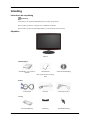 2
2
-
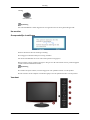 3
3
-
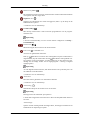 4
4
-
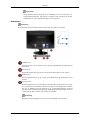 5
5
-
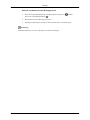 6
6
-
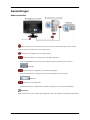 7
7
-
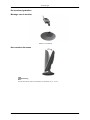 8
8
-
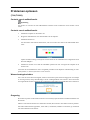 9
9
-
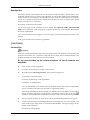 10
10
-
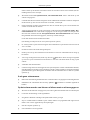 11
11
-
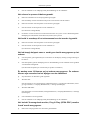 12
12
-
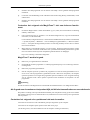 13
13
-
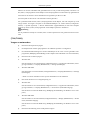 14
14
-
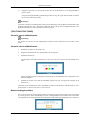 15
15
-
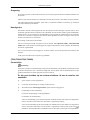 16
16
-
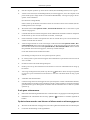 17
17
-
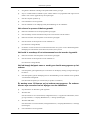 18
18
-
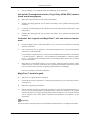 19
19
-
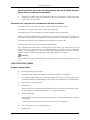 20
20
-
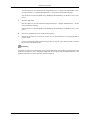 21
21
Samsung T200G de handleiding
- Type
- de handleiding